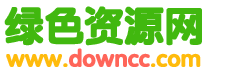使用Nero Burning ROM制作DVD光盘映像文件
直接将系统映像文件刻录到DVD光盘上并不明智,因为用户不能保证所制作的光盘能够实现自动恢复系统的目的。建议用户首先制作一个DVD光盘映像文件,然后通过虚拟机进行实际测试。在取得了预期的效果后再进行光盘刻录操作。使用Nero Burning ROM 7制作DVD光盘映像文件的步骤如下所述。
工具/原料
- Nero Burning ROM
步骤/方法
- 第1步,下载并安装Nero Burning ROM 7,打开Nero Burning ROM程序主窗口。关闭“新编辑”对话框,然后在程序主窗口中依次单击“刻录器”→“选择刻录器”菜单命令。
- 第2步,打开“选择刻录器”对话框,在“驱动器”列表中单击选中Image Recorder选项,并单击“确定”按钮,如图2010041452所示。
 图2010041452 选择映像刻录器
图2010041452 选择映像刻录器 - 第3步,返回程序主窗口,依次单击“文件”→“新建”菜单命令。打开“新编辑”对话框,首先在对话框左上方的盘片类型列表中选中DVD选项,然后在刻录类型列表中单击“DVD-ROM(启动)”图标。在“启动”选项卡中选中“可引导的逻辑驱动器”单选钮,并单击“新建”按钮,如图2010041453所示。
 图2010041453 选择可引导的驱动器
图2010041453 选择可引导的驱动器 - 第4步,打开添加刻录文件窗口,在“文件浏览器”窗格中找到要刻录的系统分区映像文件和Ghost 2003主程序,并将其拖曳到ISO1_DVD窗格中,如图2010041454所示。
 图2010041454 添加刻录文件
图2010041454 添加刻录文件 - 第5步,依次单击“刻录器”→“刻录编译”菜单命令,在打开的“刻录编译”对话框中直接单击“刻录”按钮,如图2010041455所示。
 图2010041455 设置刻录参数
图2010041455 设置刻录参数 - 第6步,在随后打开的“保存映像文件”对话框中选择映像文件的保存位置、编辑文件名及选择保存类型。默认保存为NRG(Nero映像文件)类型,建议用户保存为较为通用的ISO(ISO映像文件)类型。设置完毕单击“保存”按钮,如图2010041456所示。
 图2010041456 设置保存类型
图2010041456 设置保存类型 - 第7步,Nero Burning ROM开始刻录映像文件,刻录完成之后在弹出的对话框中单击“确定”按钮即可,如图2010041457所示。
 图2010041457 制作DVD映像文件
图2010041457 制作DVD映像文件
关键词:Nero,Burning,ROM,DVD光盘
阅读本文后您有什么感想? 已有 人给出评价!
- 1


- 1

- 1


- 1


- 1


- 1